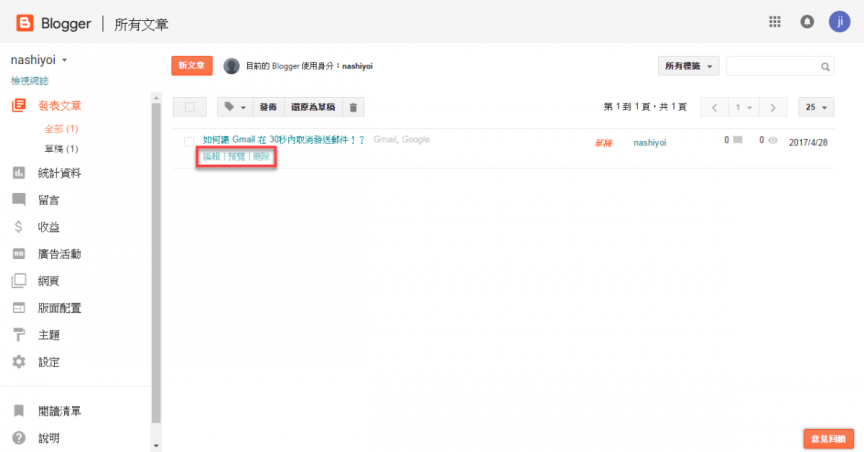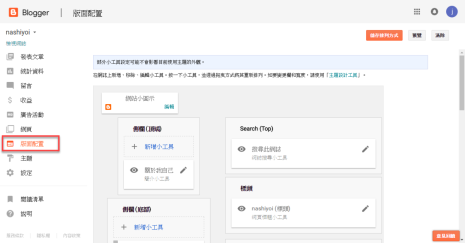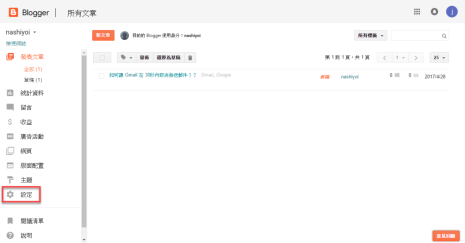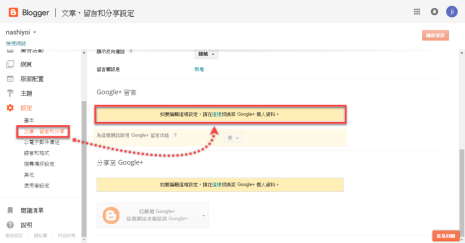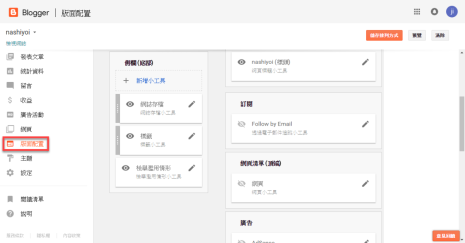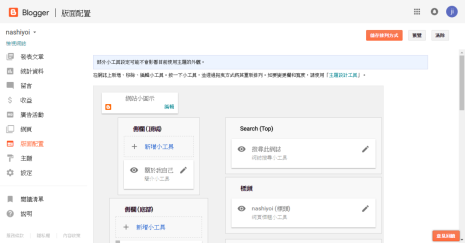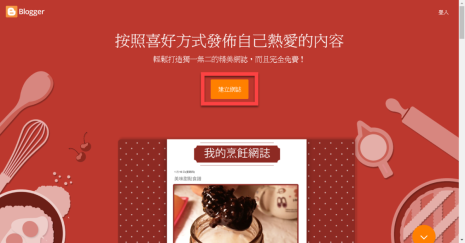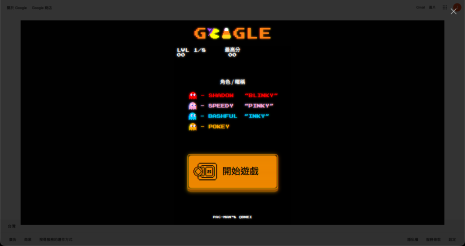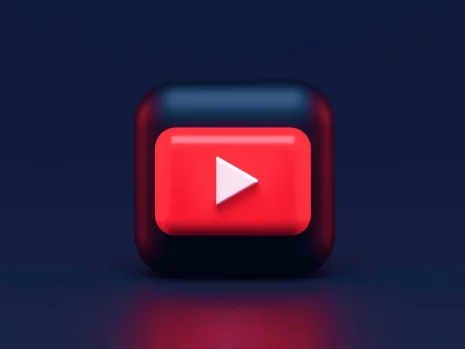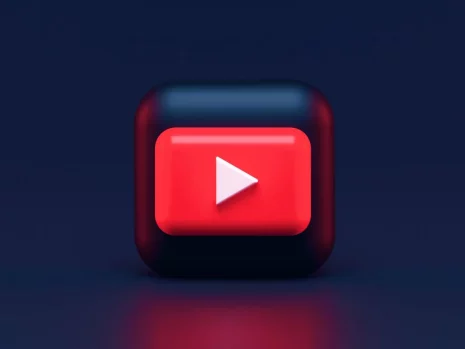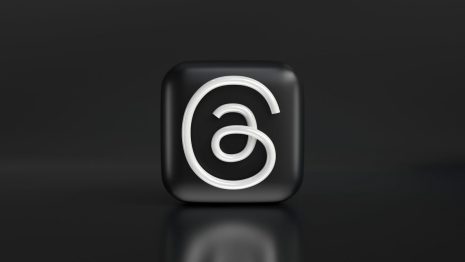先前曾介紹過如何申請一個 Blogger 帳戶之後,這次則要進行新增、修改文章的方法,以及在新增文章的一些功能上的操作。
新增 Blogger 的第一篇文章
進入到 Blogger 的後台,點選「發表文章」→「新文章」。
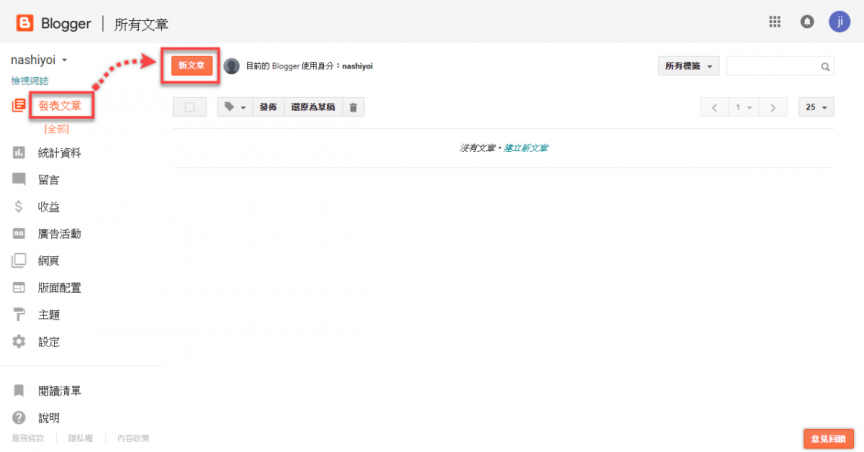
先要說明的是「發佈」、「儲存」、「預覽」、「關閉」:
發佈:只需要將標題、內容的新增進去在按下「發佈」,文章就會新增上線。
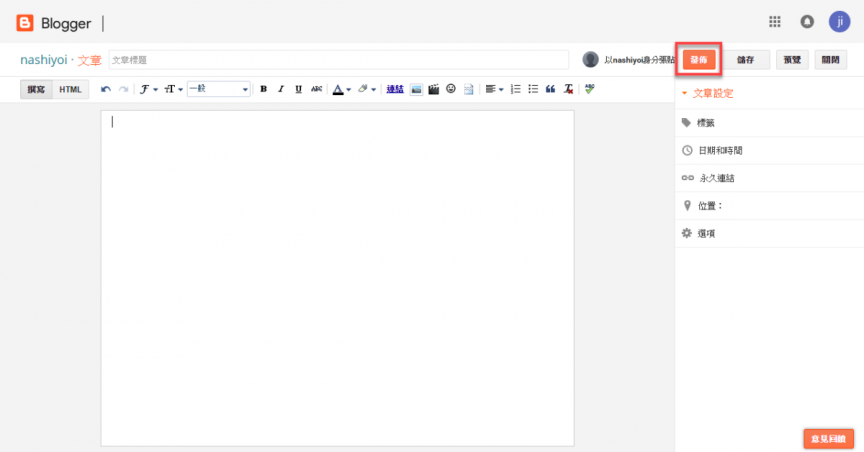
儲存:你所寫的文章每隔幾秒就會自動儲存為草稿,或者自己點也行。
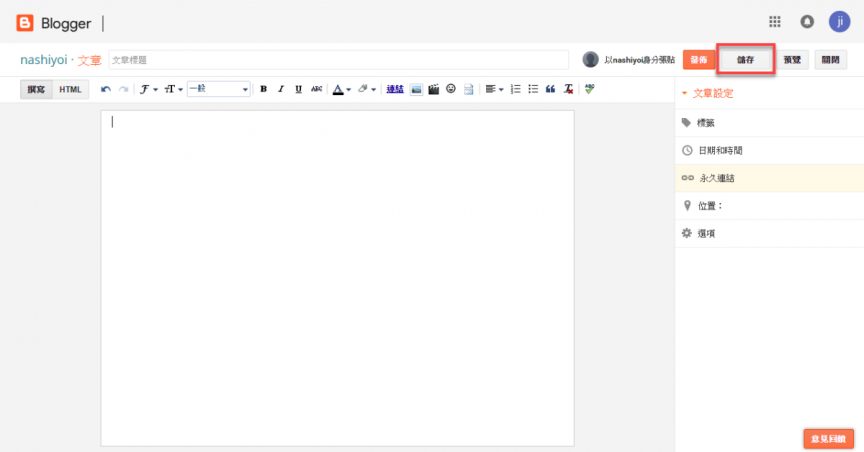
預覽:瀏覽、測試這篇新增的文章。
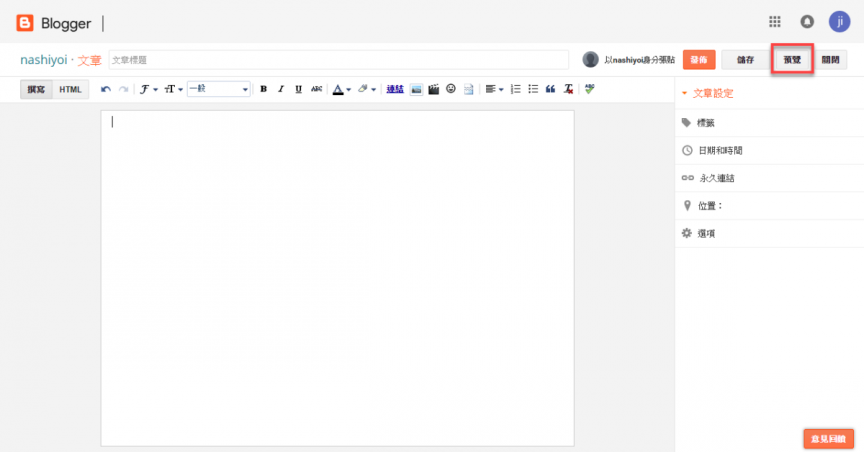
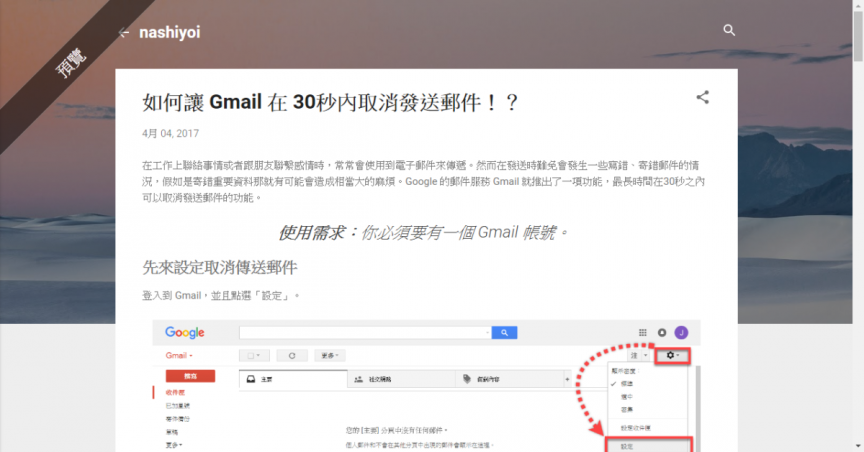
關閉:關閉這篇文章,回到所有文章那裡。
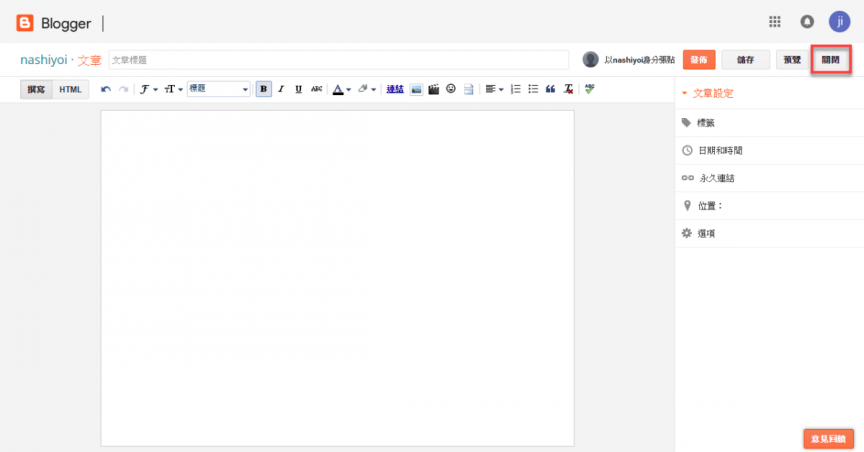
接著來介紹 Blogger 的撰寫工具
兩種撰寫工具
撰寫:能使用類似 Office 的工具,並且即時的顯示你要的文字效果,較適合一般人使用。
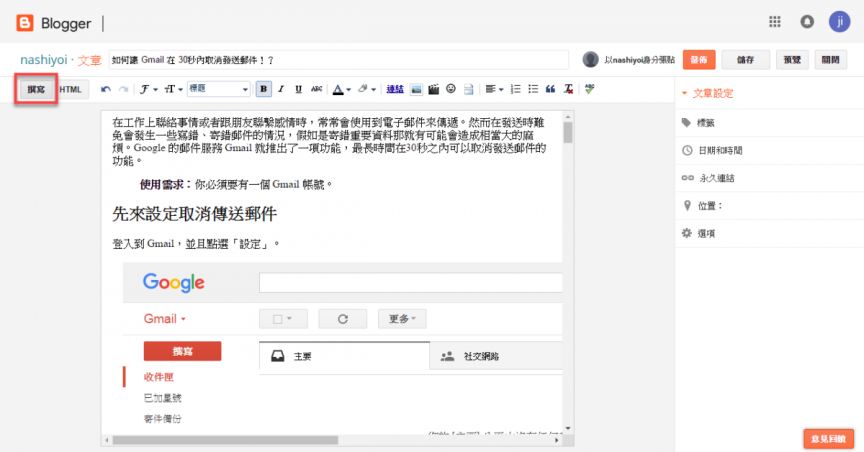
HTML:直接撰寫語法的方式套用格式,較適合懂得 HTML 語法的人使用。
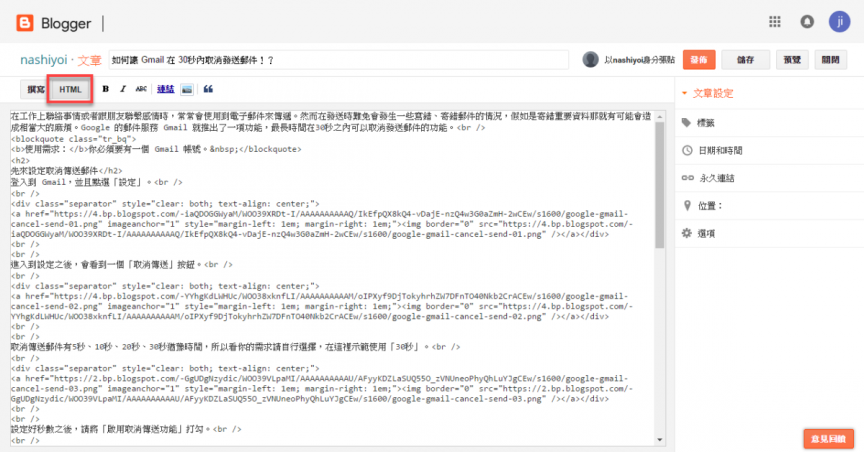
文章設定的部份,依照自己的想法設定,有些可以不用填入。
輸入完畢之後要填寫你的文章「標籤(分類)」,在標籤這裡你可以填入多個分類皆以半型「,」為區隔。
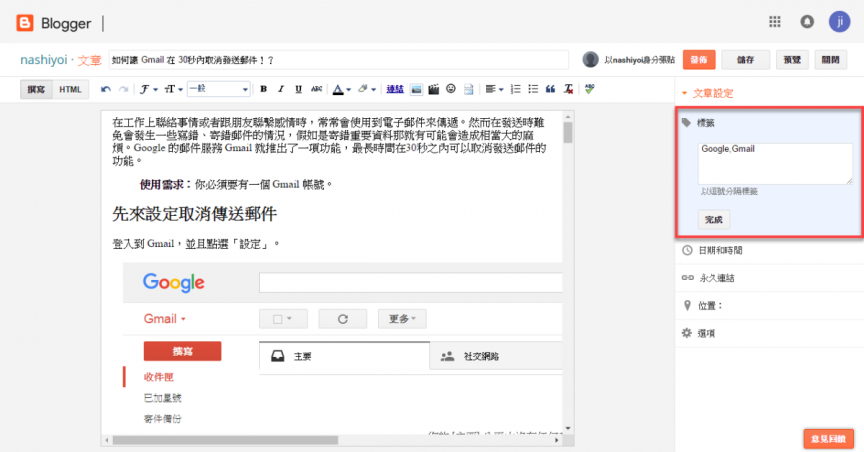
日期和時間也有文章上線排程功能。
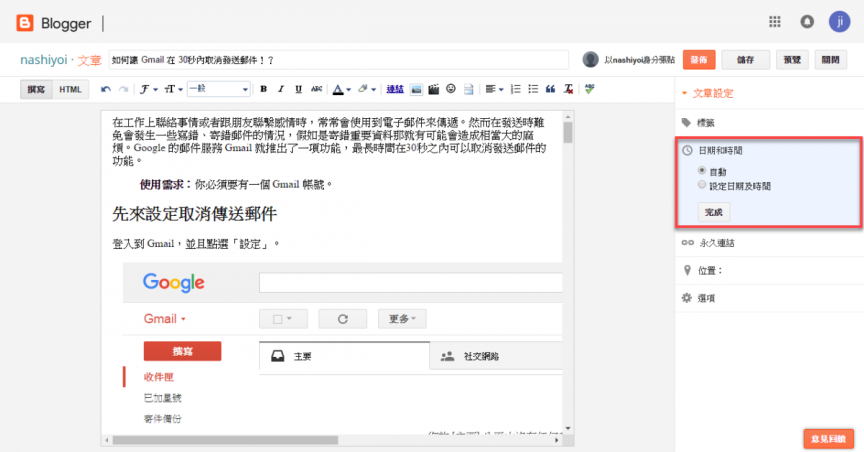
自動:當下的時間。
設定日期及時間:指定上線日期、時間。
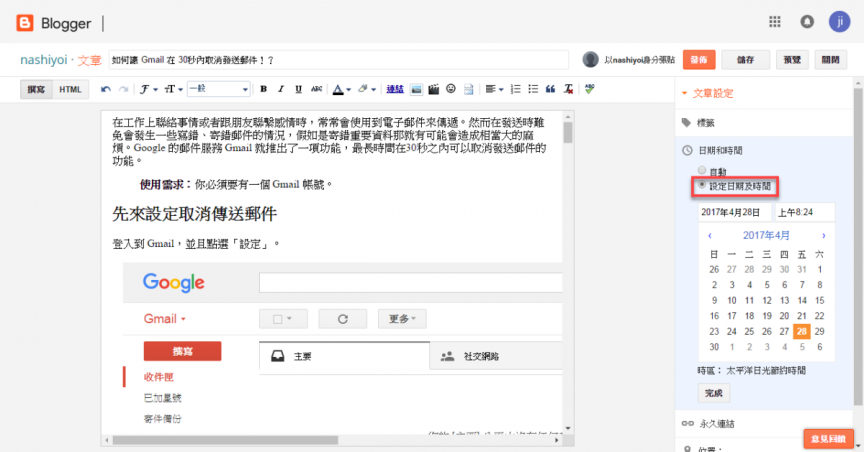
在來是永久連結,可能會影響到關鍵字行銷(SEO)。
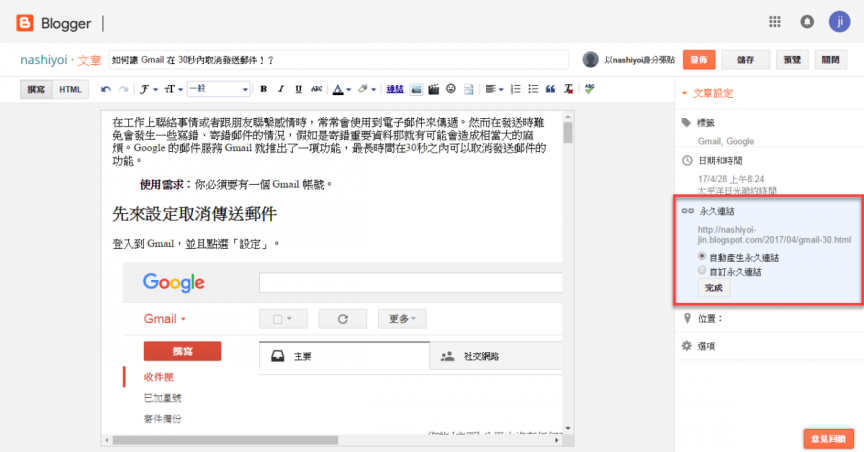
自動產生永久連結:自動從標題的關鍵字幫你產生文章的連結。
自訂永久連結:可以照你自己的方式打上關鍵字(keyword),以這個當做此篇文章的連結。
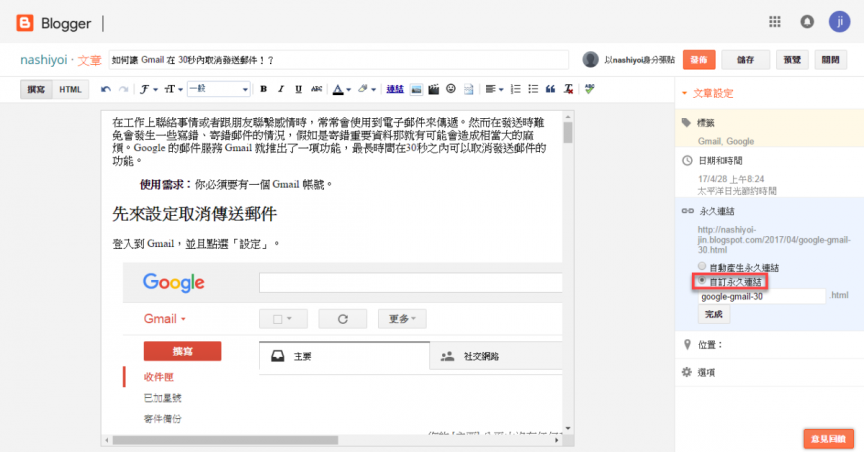
位置的部份,在此篇文章能標示來自哪裡。
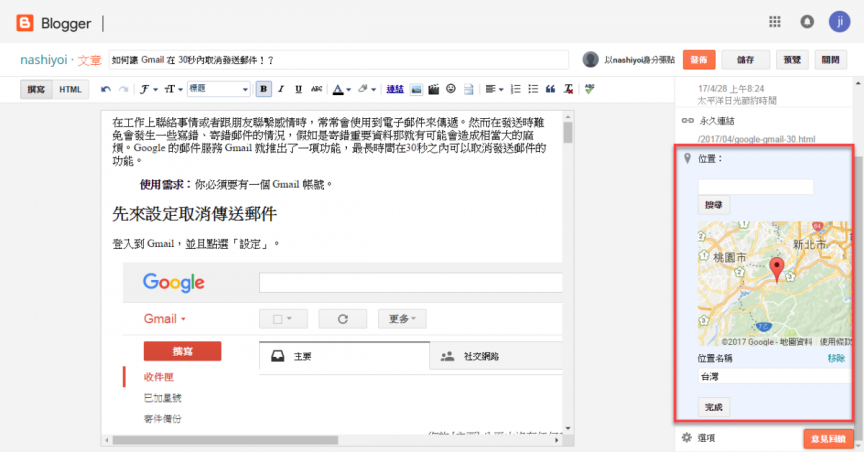
最後一個來介紹選項。
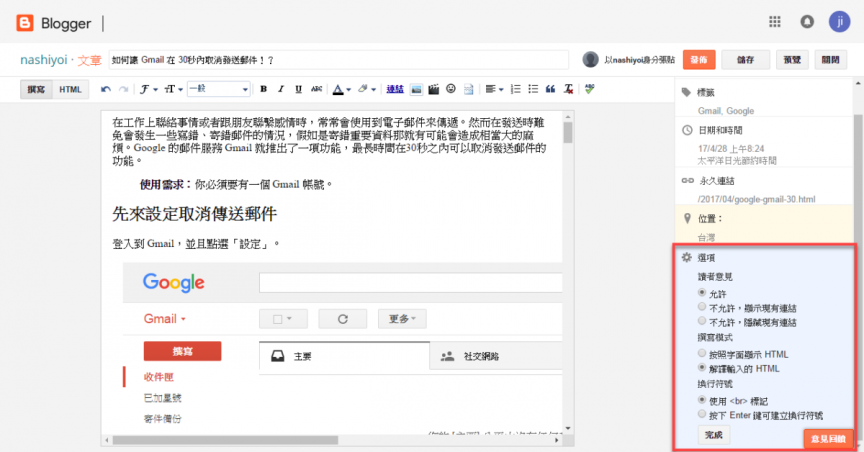
讀者意見:可以允許、關閉留言。
撰寫模式:
這部份比較特別,在撰寫模式裡,此篇文章輸入語法會用什麼方法去顯現。
按照字面顯示 HTML:在撰寫模式中輸入
<div style=”background: #000;”> 語法測試 </div>
就會直接顯示整段文字。
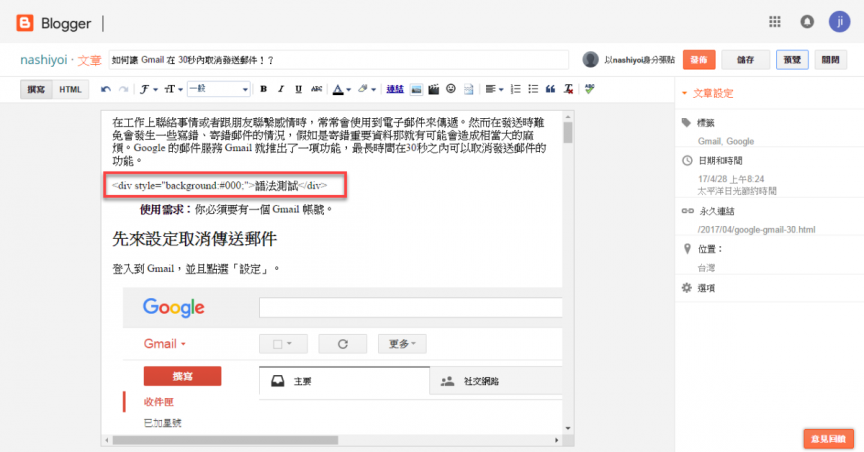
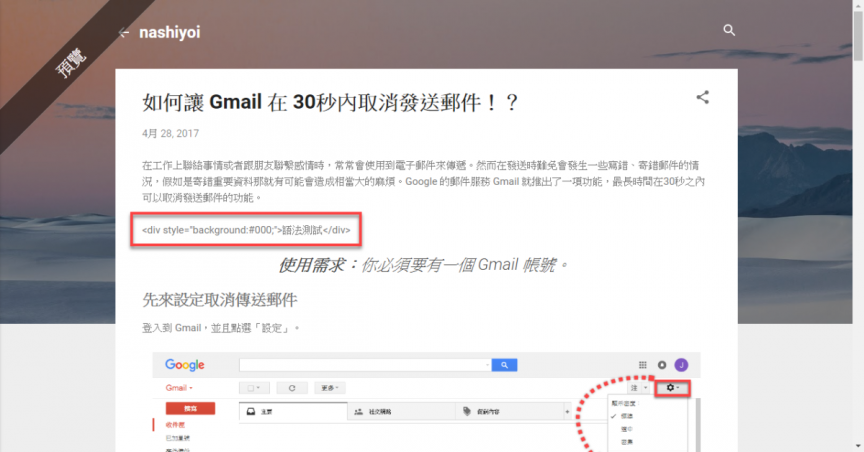
解釋輸入的 HTML:直接輸出 HTML 語法。
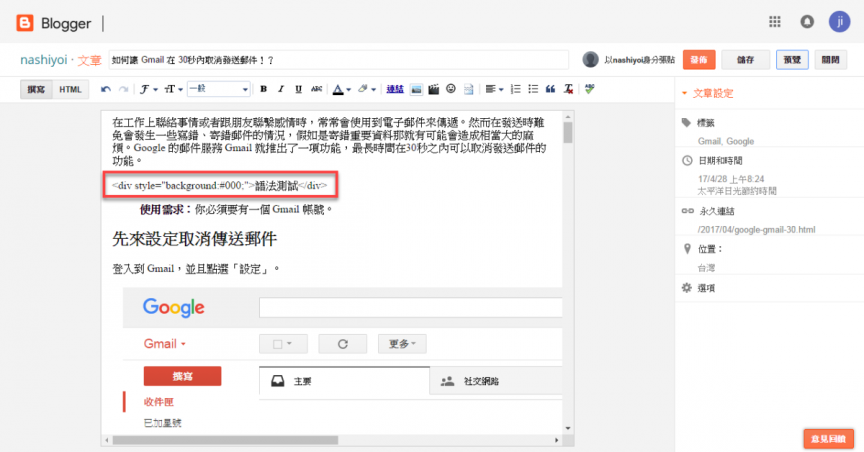
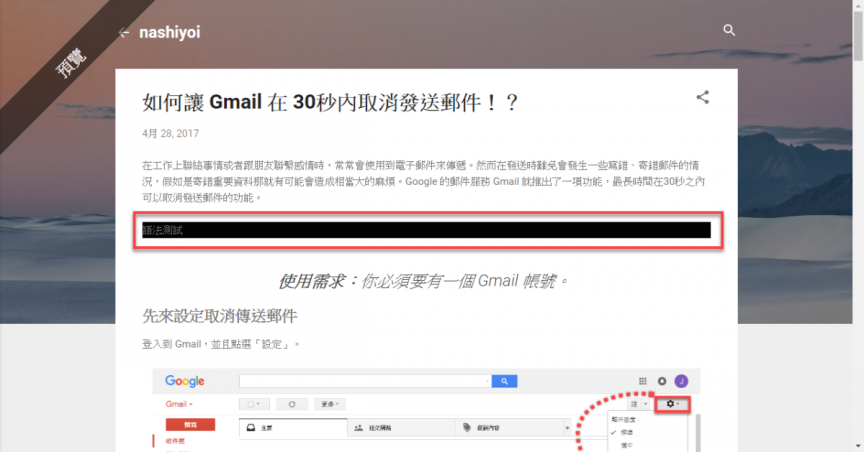
快速編輯、預覽以及刪除文章
非常簡單,回到列表頁滑到全部文章列表,就會秀出編輯、預覽、刪除的項目了。